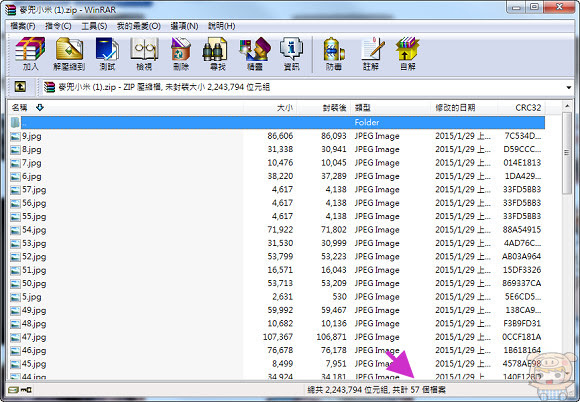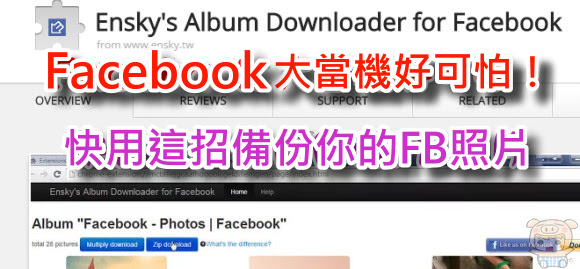
前兩天FB 大當機不能使用的時間長達50分之久,還好之後回復了,但是如果哪天又再來一次大當機,那那那上面的照片怎麼辦呀??相信有很多人和小米一樣很習慣用FB來記錄自己的生活了,而且有些照片真的只有存放在FB上而以,手機或是電腦上跟本就沒有備份,所以為了預防杯具發生那就快來幫FB上的照片備份起來。備份方式相當的簡單啦。
請使用GOOGLE CHROME的瀏覽器,如果您不是使用CHROME的話,請點選這兒下載:請點我請點我請用力點我!
接著請至GOOGLE的應用程式商店裏找尋「Ensky’s Album Downloader for Facebook」或是直接點選這兒到下載頁面:請點我請點我請用力點我!
進入程式安裝頁面後,點選「Free 免費」來安裝,程式本身是免費的請安心服用。
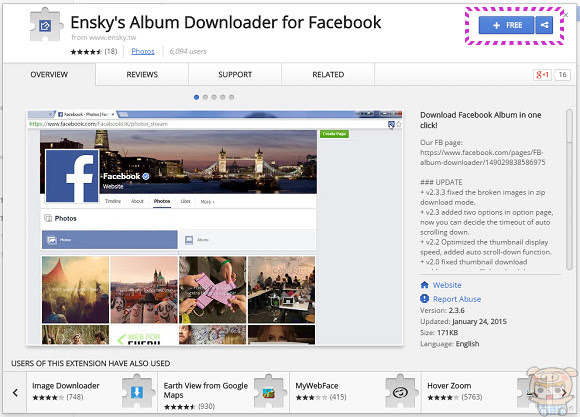
點選「新增」來確認要新增「Ensky’s Album Downloader for Facebook」,這樣就安裝成功囉!
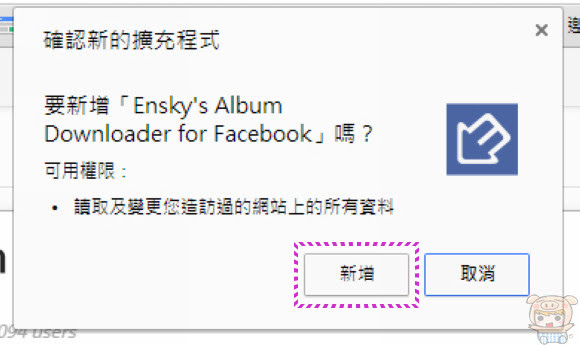
接著打開想要備份的臉書,並進入相片的頁面。
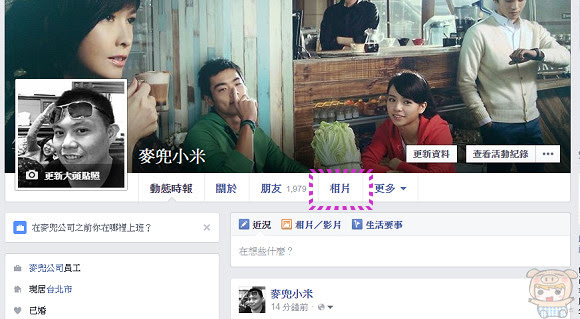
進入後,點選右上角的「Ensky’s Album下載」的圖示。點選之後您的網頁就會自動開始下拉搜尋你的照片。(像小米現在所在的位置是相片的最外層,並非是在相簿裏面,而是在有你的相片在內的那個頁面!)
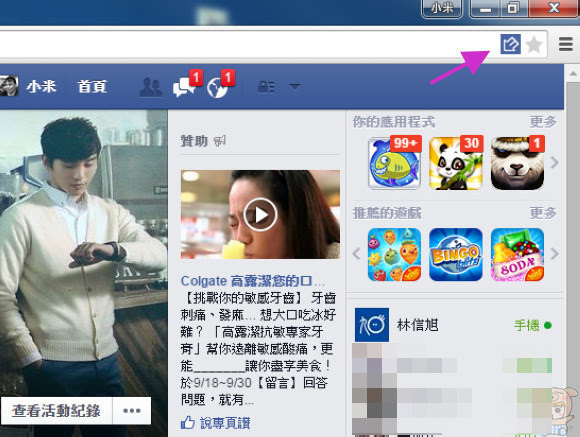
程式自動搜尋完成後後,便會切換到要下載的頁面,下載的方式有兩種分別為「批次下載」與「打包下載(ZIP)」。
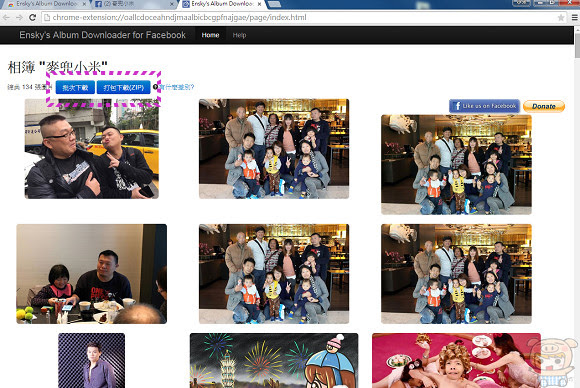
先來試試批次下載好了,點選後你會發現CHROME的下方已經一張一張的開始幫您下載了,但是感覺好像會有漏掉的樣子,下載到一半就停了。
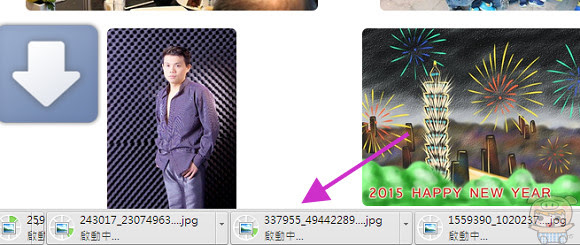
接著再來試一下「打包下載(ZIP)」點選後進入打包下載頁面,請自訂檔名及排序或是使用預設,接著點選「產生壓縮檔」。
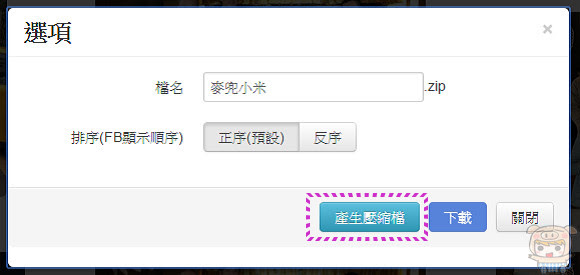
程式便會自動開始打包您的照片,已經跑到91/134張,這樣張數應該就對了,等他打包完後便會自動下載!
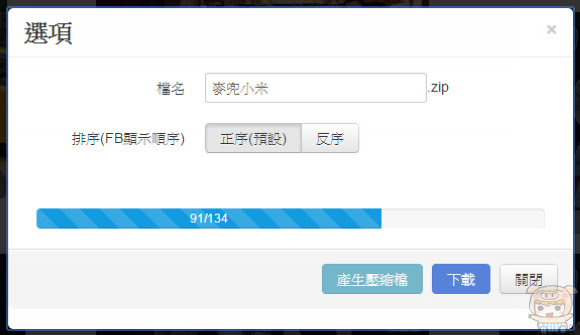
下載完成後,你就可以看到您在FB上的照片備份下來囉!
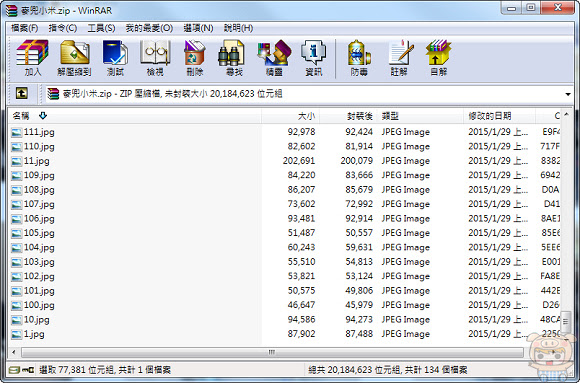
最後再來來試試相簿裏的備份,隨便點選一個相薄來備份好了。
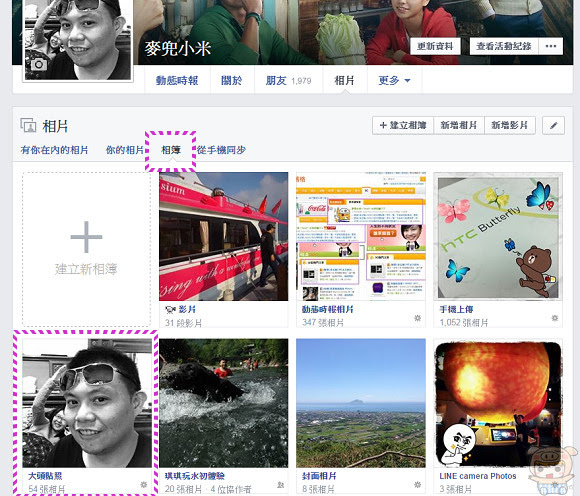
進入相簿後,一樣點選右上角「Ensky’s Album下載」的圖示。
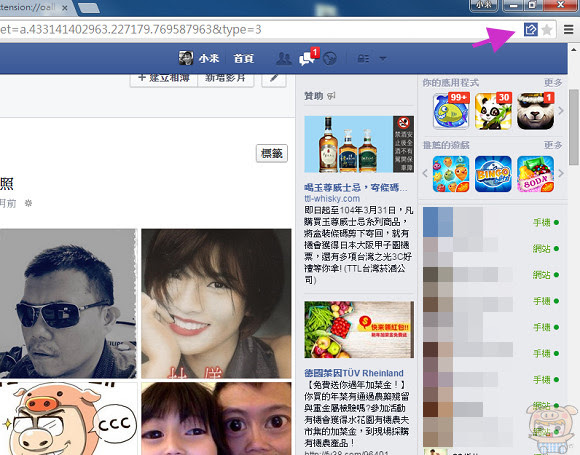
和剛剛的操作一樣,這次就直接選擇「打包下載(ZIP)」來備份。
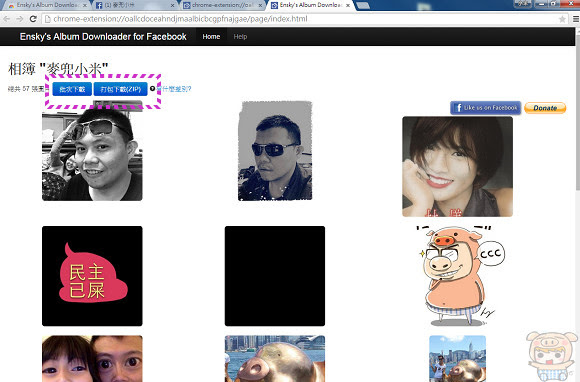
產生壓縮檔中,嗯,57張沒錯,產生剛成後便自動下載。
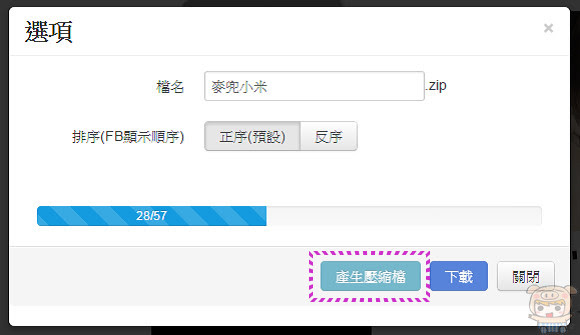
備份完成啦,只要幾個簡單的小動作就可以幫您的FB相片備份,大家有空的話,也快動手作吧!
GOOGLE CHROME瀏覽器請點選這兒下載:請點我請點我請用力點我!
「Ensky’s Album Downloader for Facebook」直接點選這兒到下載頁面:請點我請點我請用力點我!